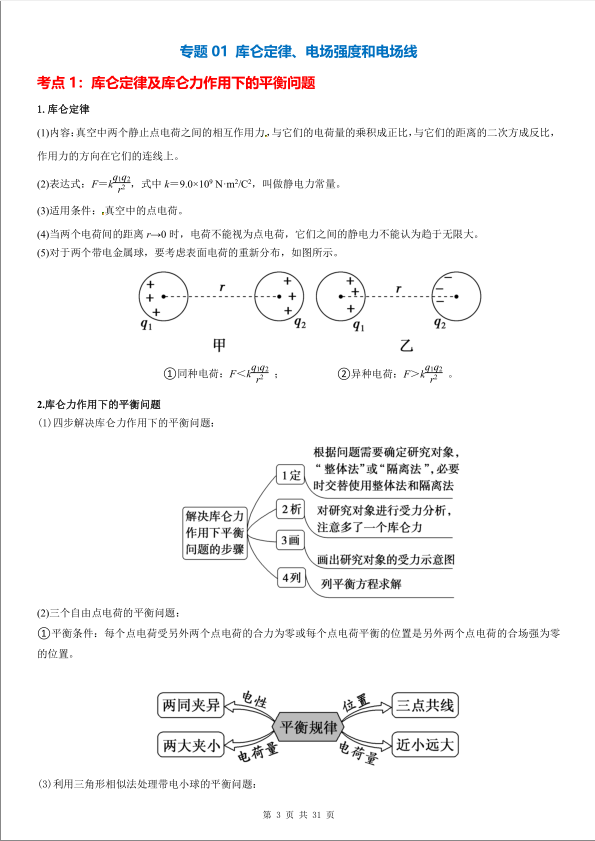用心做分享,只为给您最好的学习教程
如果您觉得文章不错,欢迎持续学习

在当今互联网飞速发展的时代,开发者和测试人员需要强大的工具来调试和分析网络通信。Fiddler,作为一款功能强大的网络抓包和调试代理工具,已经成为众多技术人员的首选。本文将详细介绍Fiddler的功能、安装步骤及其具体使用方法,帮助你全面掌握这一利器。一、Fiddler简介Fiddler是一款由Telerik开发的免费网络调试代理工具,主要用于捕获HTTP和HTTPS请求,分析网络流量,调试网页或应用程序。它支持Windows操作系统,并提供丰富的功能,包括请求修改、性能测试、安全分析等。
主要功能HTTP/HTTPS抓包:捕获并分析所有通过Fiddler代理的网络请求和响应。流量修改:实时修改请求和响应内容,便于测试应用的各种情况。性能分析:监控并优化网络性能,找到瓶颈所在。脚本支持:使用JavaScript扩展Fiddler功能,实现自动化操作。二、Fiddler的安装步骤1:下载Fiddler打开浏览器,访问Fiddler官方网站。
点击“下载”按钮,根据你的操作系统选择合适的版本(通常选择Fiddler Classic)。
步骤2:安装Fiddler双击下载的安装包,启动安装向导。
按照提示进行安装,建议使用默认设置。
安装完成后,启动Fiddler。
三、Fiddler的基本使用步骤1:启动Fiddler并配置代理启动Fiddler后,默认情况下,Fiddler会作为系统的HTTP代理,监听端口8888。
打开浏览器,访问任何网站,你将在Fiddler中看到相应的请求记录。
步骤2:查看请求和响应详情在Fiddler左侧的会话列表中,选择一个具体的请求。
查看右侧的“Inspectors”(检查器)标签页,包括“Headers”(头部)、“TextView”(文本视图)、“HexView”等不同视图,详细了解请求和响应的内容。
步骤3:过滤和搜索使用Fiddler上方的过滤器栏,可以根据域名、请求方法等条件过滤会话。
在搜索框中输入关键词,快速定位目标请求。
四、Fiddler的高级功能1. HTTPS解密为了捕获HTTPS流量,你需要配置Fiddler进行HTTPS解密:步骤1:在Fiddler中,选择Tools > Options,打开选项窗口。
步骤2:切换到HTTPS标签页,勾选Decrypt HTTPS traffic。
步骤3:根据提示安装Fiddler根证书,以便解密HTTPS流量。
2. 模拟网络延迟Fiddler允许你模拟网络环境,如增加延迟、限制带宽等:步骤1:选择Rules > Performance > Simulate Modem Speeds,选择预设的网络速度。
步骤2:也可自定义网络条件,通过scripting进行精细控制。
3. 请求重放与修改Fiddler支持重放和修改已捕获的请求:步骤1:右键点击目标会话,选择Replay > Replay Selected,即可重新发送该请求。
步骤2:选择Composer标签,手动编辑请求内容,发送修改后的请求。
4. 自动化脚本Fiddler支持使用JavaScript编写自动化脚本,进一步扩展功能:步骤1:选择Rules > Customize Rules,打开FiddlerScript编辑器。
步骤2:在OnBeforeRequest或OnBeforeResponse函数中编写自定义脚本,例如自动添加请求头、拦截特定请求等。// 示例:在所有请求中添加自定义头部
public static function OnBeforeRequest(oSession: Session) <{p> oSession.oRequest["X-Custom-Header"] = "MyValue";
}
五、Fiddler的实用案例案例1:调试API请求开发者在调试前后端分离的应用时,可以使用Fiddler捕获并分析API请求,确保数据传输的正确性和安全性。
案例2:性能优化通过Fiddler分析加载时间,识别页面加载中的瓶颈,优化资源加载顺序和文件大小,提高整体性能。
案例3:安全测试安全测试人员可以利用Fiddler模拟各种攻击,如修改参数、重放请求,检测应用的安全性和抗攻击能力。
六、常见问题与解决问题1:无法捕获HTTPS流量解决方法:
确保在Tools > Options > HTTPS中勾选了Decrypt HTTPS traffic。
安装并信任Fiddler根证书。
重新启动Fiddler和浏览器。
问题2:浏览器无法连接网络解决方法:
检查Fiddler是否正确配置为系统代理。
确保防火墙未阻止Fiddler的端口(默认8888)。
尝试更换Fiddler监听的端口。
七、总结Fiddler作为一款强大的网络调试工具,凭借其丰富的功能和灵活的扩展性,成为开发和测试人员不可或缺的利器。通过本文的详细介绍和使用教程,希望你能全面掌握Fiddler的基本操作和高级功能,提升工作效率,助力项目成功。